关于处理 PPT 中表格数据的思路(未完)
一、需求: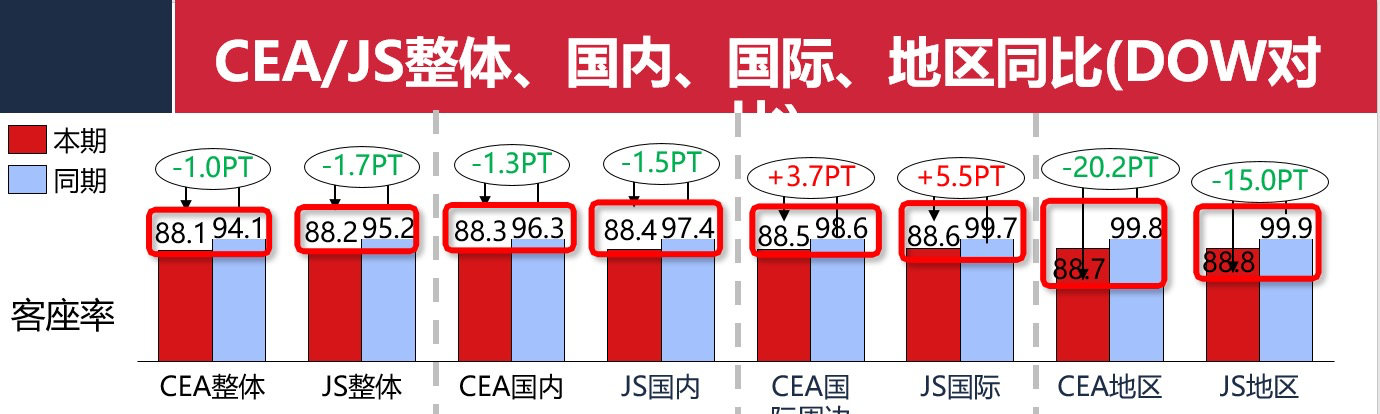
如图所示:(图片显示并非真实数据,已改成测试数据)
需要每期将图片中的红色方框中的数据替换成当期的,当期的数据源来至于 Excel。
二、分析:
手工处理的思路如下图: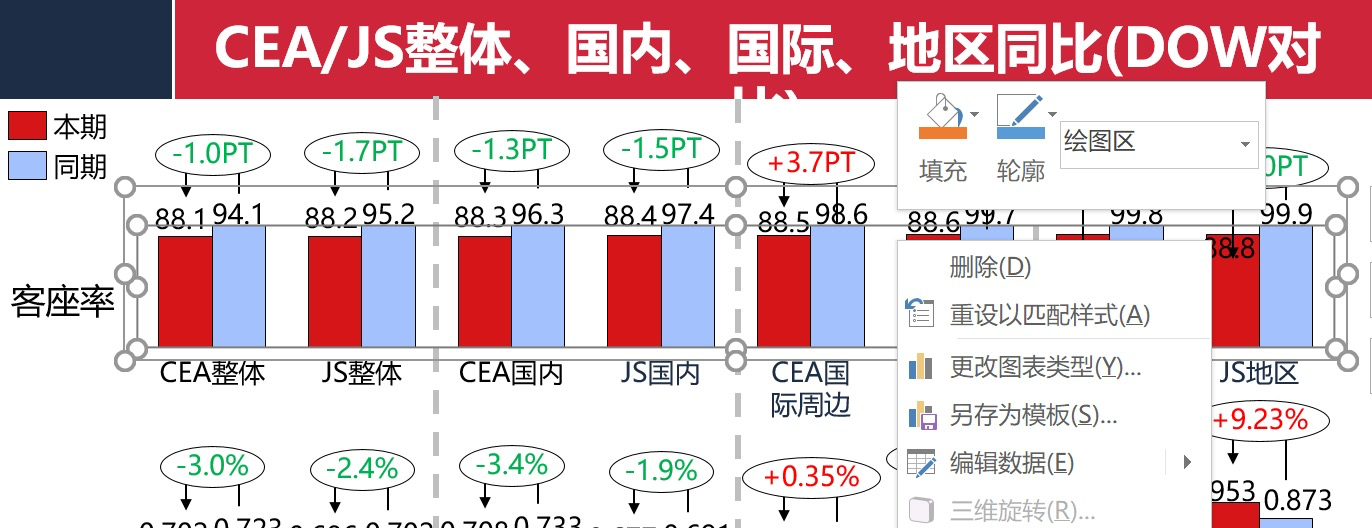
手动选中该数据所在的框,右击,进入‘编辑数据’,会进入下图界面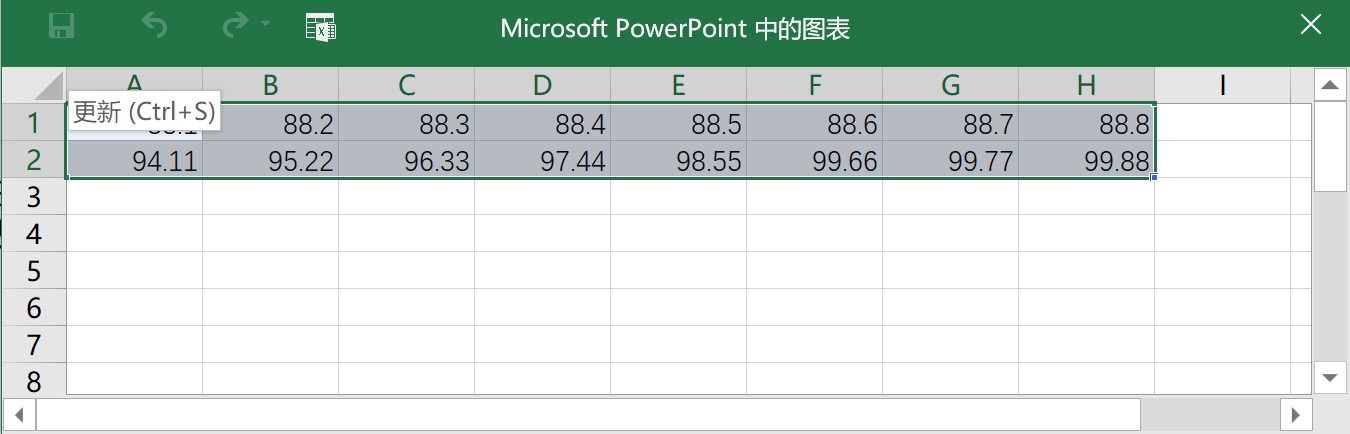
再通过复制当期的数据,粘贴进上界面,保存关闭,便实现。
三、RPA 的思路(未完)
使用 RPA 处理此类问题的时候,本人不太喜欢通过前段的方式,按照人手工的步骤去操作。
首先,不知道有多少人知道 Word、PPT 这类文件其实是一个压缩文件。而我的思路就是通过解压缩。
PPT 文件需要通过 7-Zip 工具,如下图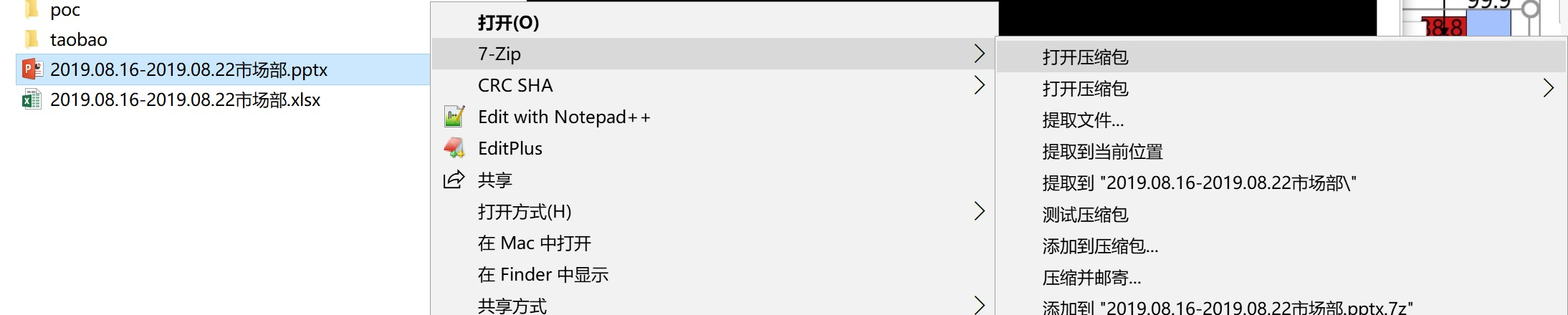
打开压缩包后,如下: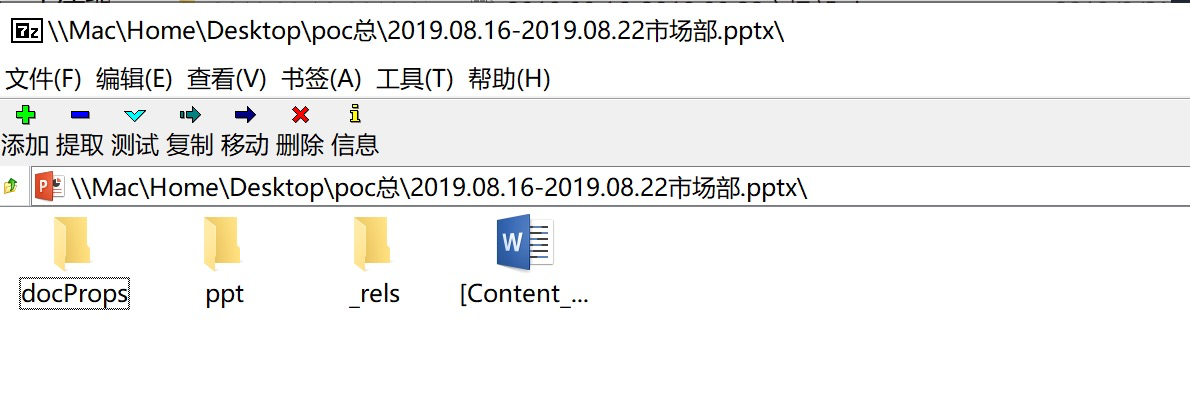
然而我们发现,PPT 中该数据,都是在 ppt\embeddings 路径下的 Excel 文件中。且我们修改了该 Excel 里面的数据,保存后再打开 PPT,发现确实是修改了。
因此,我的思路如下:
通过解压缩 PPT 文件,再将当期的数据更新至 ppt\embeddings\Microsoft_Excel_Worksheet.xlsx 文件中,再将这些文件压缩成 PPT 格式。
然而不幸的是,处理完数据,压缩后的 PPT 文件,并不能打开。暂时并没有找到原因,在此也渴望能有人能帮我一起解决,或后期我解决了,也会在此更新。
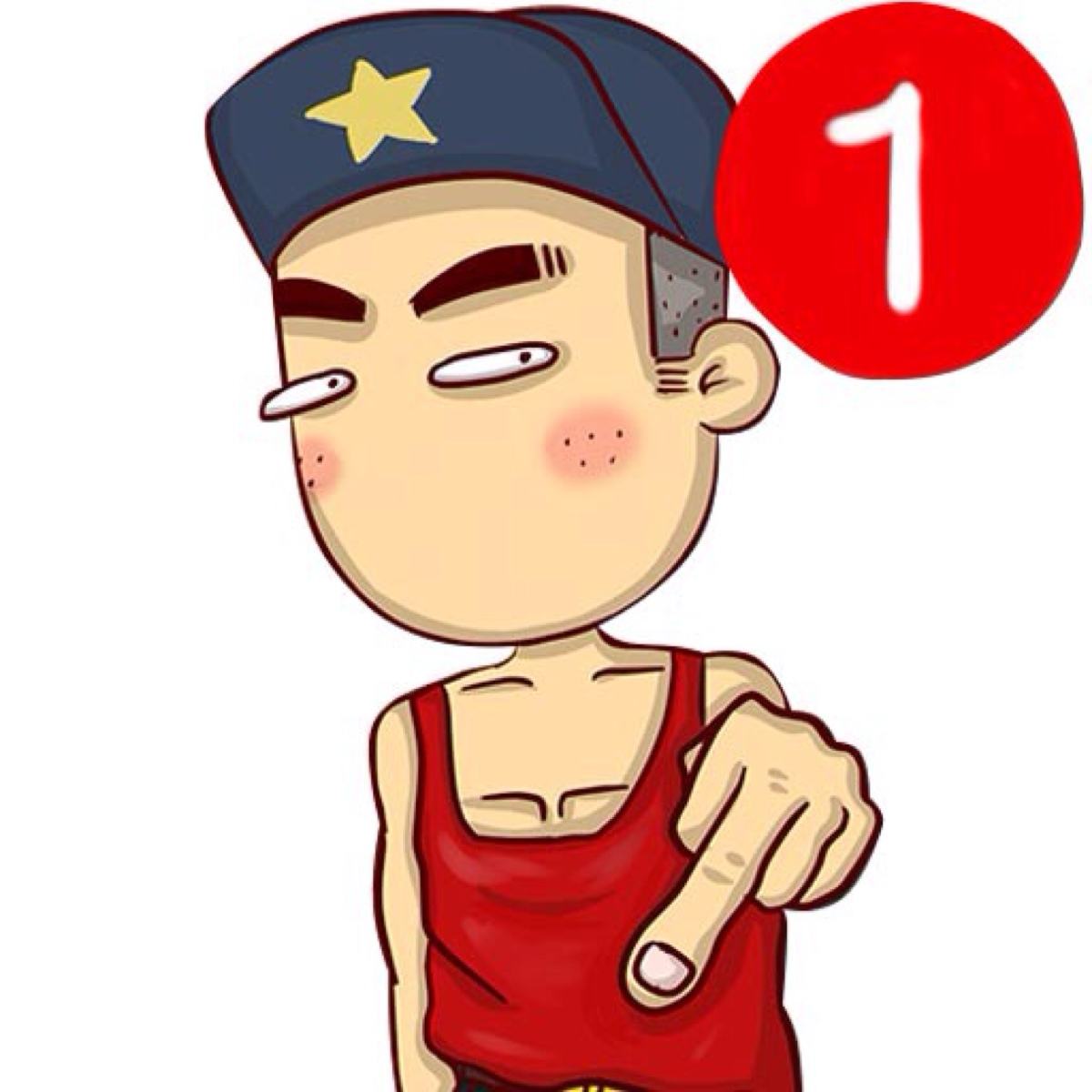




OK
https://python-pptx.readthedocs.io/en/latest/
pptx 包,我很久前似乎用过一下,基本上 ppt 里面内容都可以直接改
开头说了额,我不喜欢用前端打开,点击复制粘贴的方法。
你不能执行一个动作把它粘到 PPT 里面再保存?
这个必须点赞👍